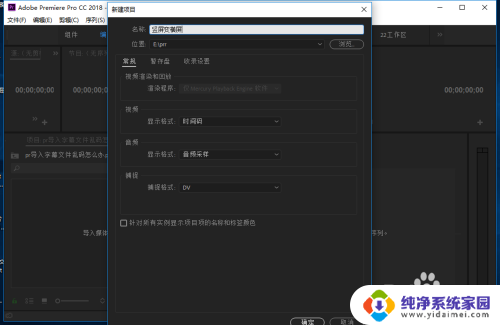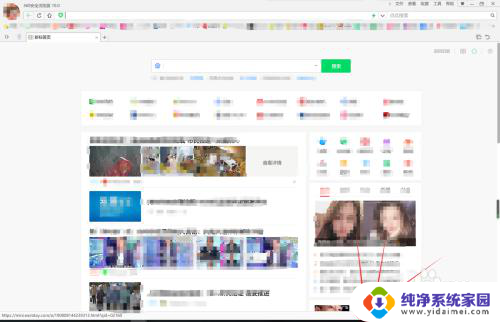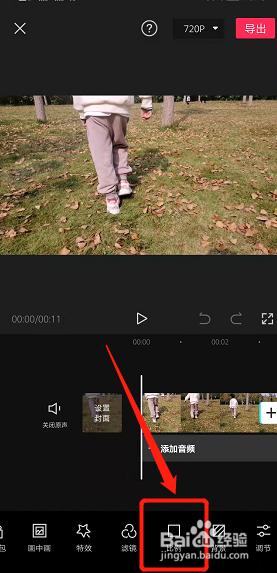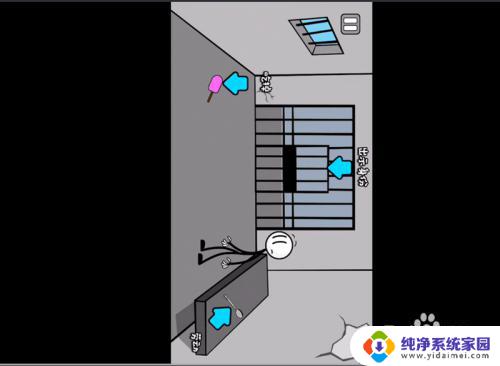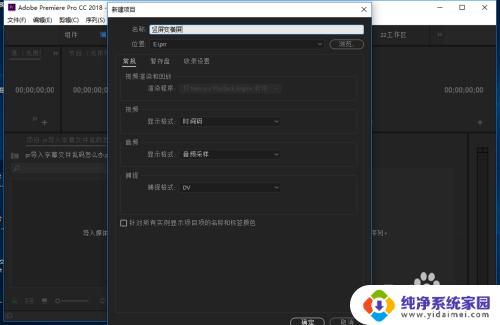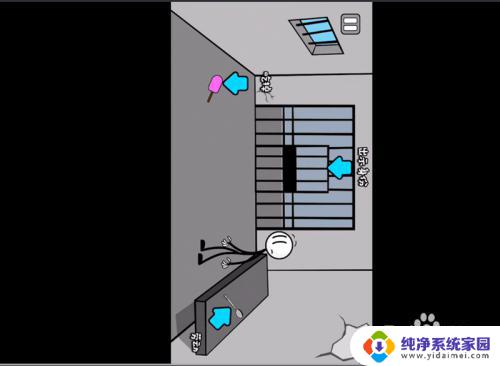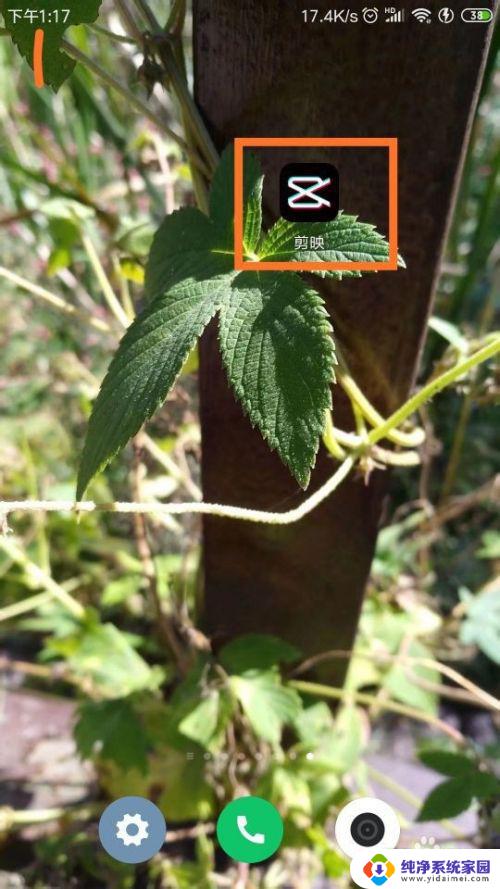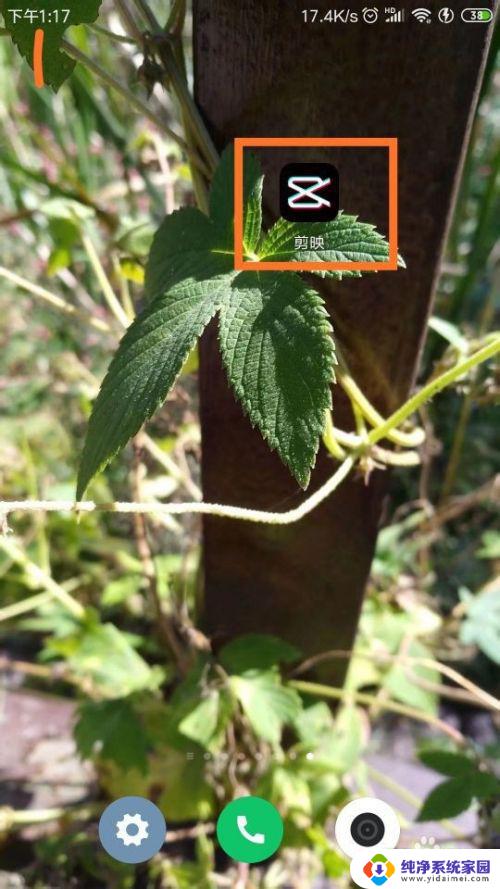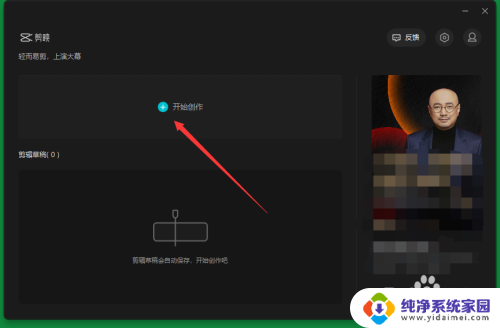快影竖屏视频怎么变成横屏 竖屏视频怎么变成横屏视频
更新时间:2023-09-07 15:45:46作者:yang
快影竖屏视频怎么变成横屏,随着移动设备的普及和视频拍摄的便利性,很多人喜欢拍摄和观看短视频,在我们使用快影等竖屏视频应用拍摄或观看时,有时会遇到将竖屏视频转换成横屏视频的需求。如何将竖屏视频转换成横屏视频呢?在本文中我们将为大家介绍几种简单又实用的方法,帮助您快速将竖屏视频变成横屏,让您的视频观赏体验更加舒适和自然。
方法如下:
1.打开快影,点击图中所标示的“视频剪辑”。
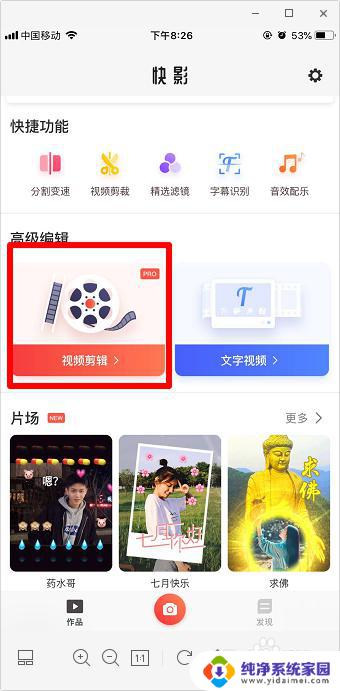
2.从相册选择导入视频,然后点击图中所示的小图标。
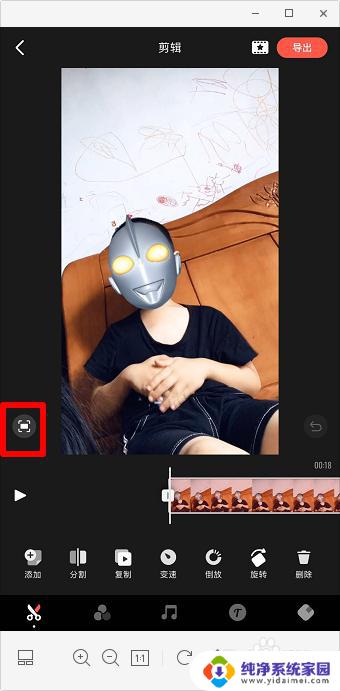
3.点击“画幅比例”,选择“16:9”。
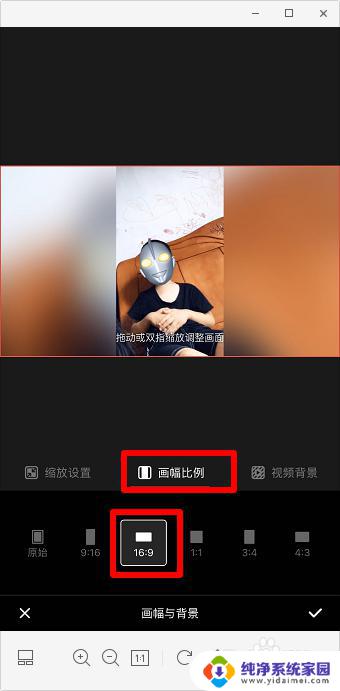
4.点击“缩放设置”,选择“对齐边缘”。
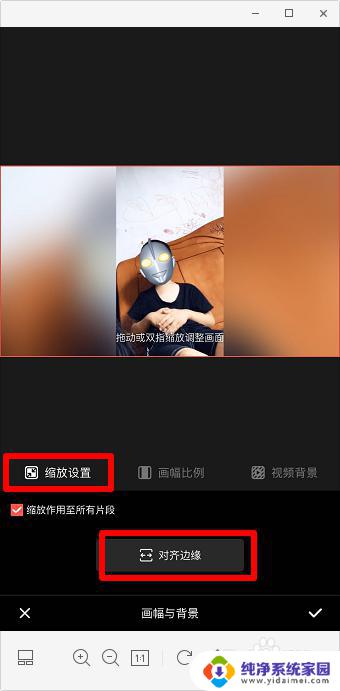
5.这样视频就变成横屏了,可以上下拖动调整视频内容。点击“对勾”。
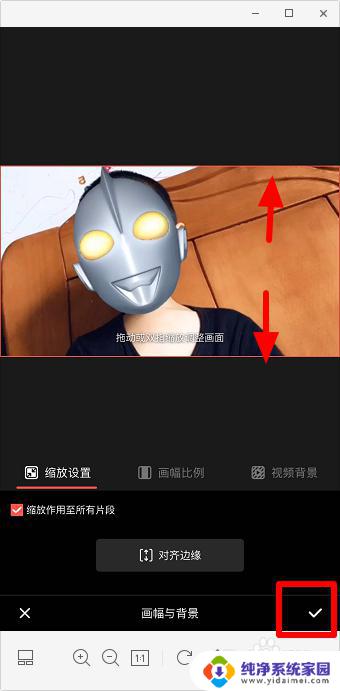
6.好了以后点击“导出”即可。
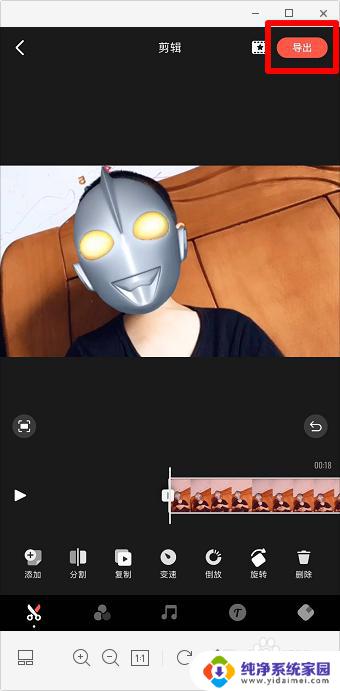
以上是关于如何将快影竖屏视频变成横屏的全部内容,如果你也遇到了同样的问题,请参照小编的方法来处理,希望这能对你有所帮助。